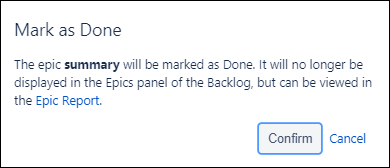📌 相关文章
- 吉拉板
- 吉拉板(1)
- 史诗 (1)
- 史诗 - 任何代码示例
- 什么是史诗 (1)
- 吉拉问题类型
- 吉拉报告(1)
- 吉拉报告
- 什么是史诗 - 任何代码示例
- 史诗游戏文件夹 (1)
- 吉拉积压(1)
- 吉拉积压
- jira 中的史诗是什么 (1)
- 吉拉vs Bugzilla(1)
- 吉拉vs Bugzilla
- 史诗游戏文件夹 - 任何代码示例
- jira 中的史诗是什么 - 无论代码示例
- 什么是 scrum 中的史诗 - 任何代码示例
- roblox 的史诗音乐 id (1)
- Android Fortnite史诗游戏
- Android Fortnite史诗游戏(1)
- roblox 的史诗音乐 id - 任何代码示例
- 史诗游戏火箭联盟文件夹 (1)
- 史诗游戏火箭联盟文件夹 - 任何代码示例
- 令人满意的蒸汽史诗交叉游戏 - 任何代码示例
- depmod:未找到 - Shell-Bash 代码示例
- gogole - 任何代码示例
- 链表中第二小的元素
- 可以刻在矩形中的最大可能的圆
📜 吉拉史诗
📅 最后修改于: 2021-01-04 03:37:56 🧑 作者: Mango
吉拉史诗
- Jira epic是一个大型用户故事,可根据客户或最终用户的需求分为较小的任务(用户故事)。
- 根据客户需求,根据需要在史诗中添加或删除任务。
- 史诗用于组织工作并创建层次结构。
- Epics通过将较大的任务组织成较小的任务来保持敏捷性。
- Epic是工作层次结构的顶层,供开发人员使用。
- 史诗是较大的故事,具有不同的开始和结束。
- 史诗可以跨越多个冲刺,即史诗在多个冲刺上传递。
- 史诗可以在其中包含故事,错误和任务,将它们分组可以构成一个大故事。
- 当史诗包含故事,错误或任务时,那么所有这些问题类型都在Jira的层次结构中以同一级别表示。
- 故事,错误,任务仅代表一项工作,而史诗则是一组相关问题。
让我们了解Epic的结构流程:
史诗由多个故事组成,而倡议则由史诗组成。因此,我们可以说,主动性高于史诗。主动性使多个团队的史诗达到了比任何史诗都无法实现的目标更大的目标。
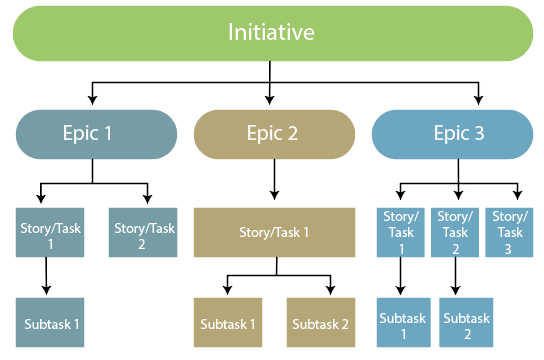
史诗般的作品
创建史诗
有两种创建史诗的方法:
- 从新发行的史诗
第1步:点击面板左侧出现的“ +”图标。
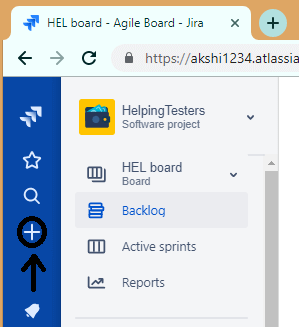
步骤2:在点击+图标时,出现屏幕,如下所示:
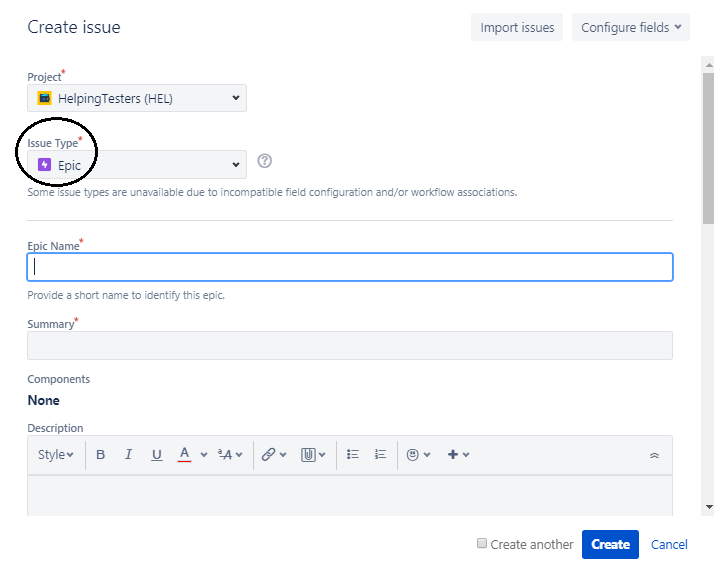
步骤3:将问题类型选择为Epic。
- 从“史诗”面板中创建史诗
步骤1:点击面板左侧显示的待办事项列表。

步骤2:点击在史诗面板中显示的民歌。
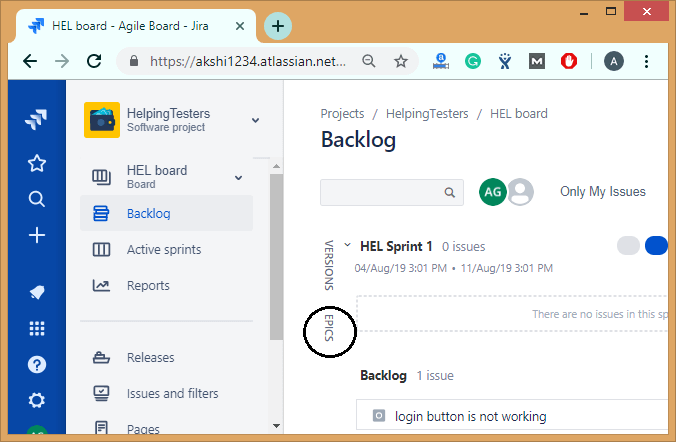
步骤3:点击创建史诗链接。
在以上两种情况下,您需要输入以下详细信息以创建史诗:
- 史诗名称:这是史诗的简短且唯一的标识符。
- 史诗摘要:它提供了史诗的简短描述。
添加和删除故事
在史诗中添加故事有两种方法:
- 从问题创建屏幕添加问题
步骤1:点击面板左侧出现的+图标。

步骤2:点击问题类型下拉菜单,然后选择史诗级以外的其他问题类型。

上面的屏幕显示我们创建了一个Bug类型的问题,并将此问题添加到史诗般的“摘要”中。我们将史诗添加到“史诗链接”字段中。
- 从“史诗”面板中添加问题
步骤1:点击面板左侧显示的待办事项列表。
步骤2:从“史诗”面板中单击“史诗”。
步骤3:点击史诗链接中的创建问题。
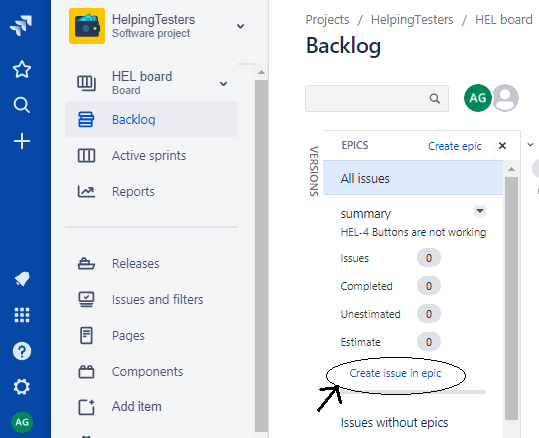
- 从史诗中删除问题
要从Epic中删除问题,请按照以下步骤操作:
步骤1:移至“待办事项”页面。
步骤2:将问题拖放到没有史诗的问题上。
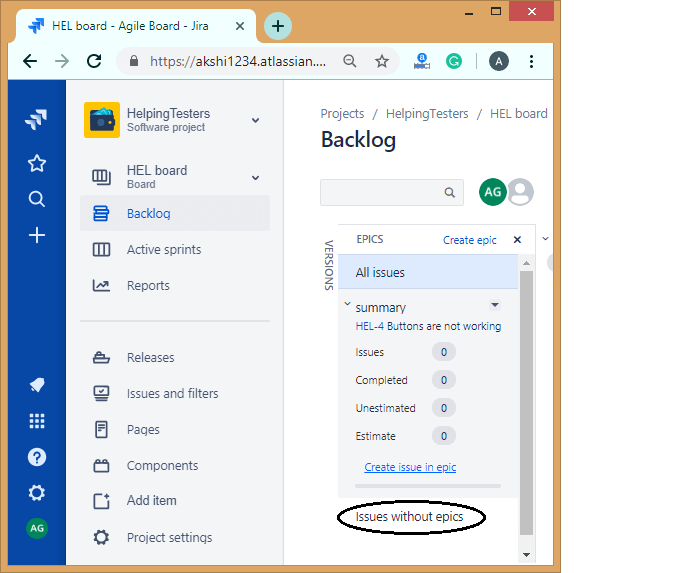
查看您的所有史诗
我们可以在待办事项列表中查看与您的史诗有关的信息。

- 史诗面板:导航到“待办事项”,然后单击“史诗”面板以查看和管理您的史诗。
- 史诗列表: “史诗”面板显示项目中所有史诗的列表。
- 查看史诗中的问题:单击史诗的名称以查看所有冲刺中史诗中的所有可用问题。
完成你的史诗
一旦完成与史诗有关的所有工作,便将该史诗标记为已完成。
以下是完成史诗所需的步骤:
- 单击面板左侧出现的Backlog。
- 从“史诗”面板中单击“史诗”。
- 选择要将其标记为“完成”的史诗。
- 单击下拉列表,然后选择选项“标记为完成”。
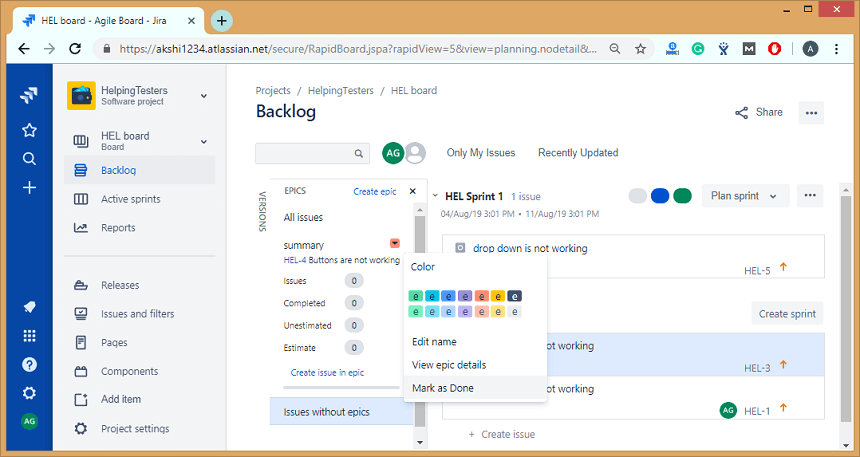
将史诗标记为完成时,将出现对话框,要求您确认。